Tìm hiểu cách chuyển đổi MPG sang WMV với 2 trình chuyển đổi tốt nhất
Nếu chúng ta so sánh các tệp MPG với các định dạng khác, chúng đã lỗi thời. Hơn nữa, nhiều người dùng hỏi làm thế nào để chuyển đổi MPG sang WMV miễn phí mà không làm giảm chất lượng của video. Vì vậy, bây giờ, chúng ta đừng chờ đợi lâu hơn nữa, và hãy thảo luận về các công cụ bạn có thể sử dụng để chuyển đổi tệp .mpg của mình và biết thêm chi tiết về hai định dạng này. Giữ cho quả bóng lăn và tốc độ khi chúng tôi tiến hành các bộ chuyển đổi mà bạn có thể sử dụng.

Phần 1. Chuyển đổi MPG sang WMV trực tuyến miễn phí
Nếu bạn muốn chuyển đổi MPG sang WMV trực tuyến, bạn phải xem xét các ranh giới, đặc biệt là kích thước tệp. Vì tệp MPG lớn tùy thuộc vào tốc độ bit, vì vậy bạn sẽ cần một trình chuyển đổi trực tuyến không giới hạn kích thước tệp. FVC Free Video Converter Online không giới hạn kích thước bạn có thể tải lên và thời gian bạn chuyển đổi. Mặc dù công cụ này không có hạn chế, nhưng nó vẫn thiếu các định dạng được hỗ trợ mà bạn có thể lựa chọn. Tuy nhiên, giả sử bạn không muốn chi một xu cho chuyển đổi của mình. Trong trường hợp đó, bạn phải chọn công cụ chuyển đổi này vì đây là công cụ chuyển đổi trực tuyến duy nhất cung cấp sự xuất sắc cho nhu cầu chuyển đổi của bạn. Bạn muốn biết cách sử dụng công cụ chuyển đổi MPG trực tuyến này? Nếu vậy, hãy tiếp tục đọc chi tiết thành công bên dưới và tìm hiểu cách sử dụng công cụ chuyển đổi trực tuyến này.
Bước 1. Đầu tiên, bạn có thể nhấp vào đây liên kếtvà một tab mới sẽ tự động mở ra.
Bước 2. Đánh dấu vào ô Thêm tệp để chuyển đổi để cho phép công cụ chạy vào hệ thống của bạn. Sau đó, bạn có thể chọn tệp .mpg bạn muốn chuyển đổi trên thư mục máy tính sẽ bật lên trên màn hình của bạn. Khi bạn đã chọn xong tệp, hãy nhấp vào Mở để tải nó lên.
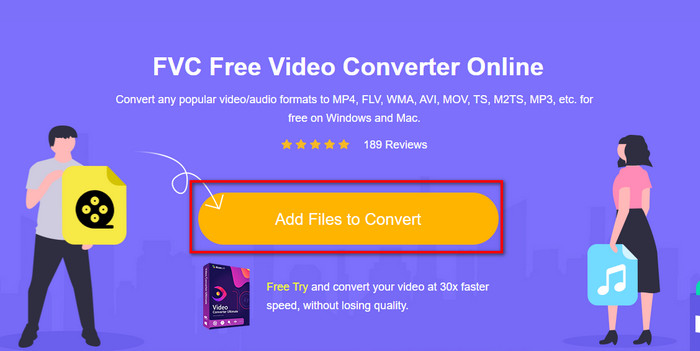
Bước 3. Dưới đó là danh sách định dạng bạn có thể chọn; nhấp chuột MKV để chuyển sang bước cuối cùng.
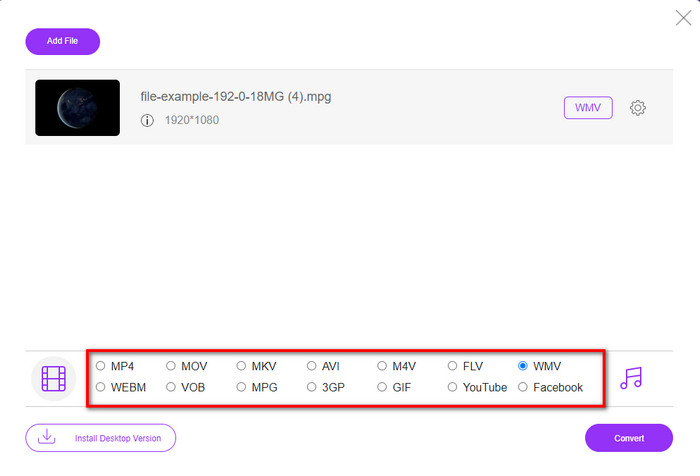
Bước 4. Bắt đầu chuyển đổi tệp của bạn bằng cách nhấp vào Đổi nút phía dưới.

Phần 2. Chuyển đổi MPG sang WMV trên Windows 11/10 mà không bị giảm chất lượng [Khuyến nghị]
Bạn vẫn chưa hài lòng với công cụ chuyển đổi trực tuyến? Điều gì sẽ xảy ra nếu chúng tôi cho bạn biết rằng bạn có thể sử dụng tải xuống miễn phí trình chuyển đổi MPG sang WMV thay vì nhanh hơn nhiều với các chức năng khác. FVC Video Converter Ultimate sẽ giúp bạn nhiều vấn đề liên quan đến video của bạn, đặc biệt là chuyển đổi định dạng. Mặc dù công cụ có thể chuyển đổi, nhưng có rất nhiều lĩnh vực chúng ta cần khám phá trong công cụ này. Bạn muốn biết thêm về những điều này? Sau đó, đọc các tính năng chính có sẵn bên dưới.

FVC Video Converter Ultimate
4,255,366+ tải- Nó hỗ trợ chuyển đổi MPG, WMV, AVI, MP4, MOV, MKV, FLV, M4V, v.v. của bạn thành hơn 200 định dạng.
- Nó không phức tạp để sử dụng và nó có một giao diện rất trực quan được nhiều người dùng yêu thích.
- Tuyệt vời để chỉnh sửa video của bạn, chẳng hạn như cắt, hợp nhất, cắt xén, tạo GIF và nhiều hơn nữa.
- Chuyển đổi cực nhanh và tăng tốc phần cứng có sẵn cho quá trình chuyển đổi tốc độ cực nhanh.
- Có thể truy cập trên tất cả các nền tảng như Windows và macOS.
- Chuyển đổi nhiều tệp MPG hoặc WMV trong một lần với chuyển đổi hàng loạt được hỗ trợ.
Tải xuống miễn phíDành cho Windows 7 trở lênAn toàn tải
Tải xuống miễn phíĐối với MacOS 10.7 trở lênAn toàn tải
Bạn có thể có tất cả các tính năng này nếu bạn có công cụ tối ưu này. Nhưng trước đó, chúng ta hãy đọc phạm vi chi tiết đầy đủ và các bước sử dụng điều này để chuyển đổi MPG sang WMV.
Bước 1. Bạn có thể nhấp vào nút tải xuống bên dưới và chọn nền tảng bạn đang sử dụng. Sau khi tải xuống, hãy cài đặt trình chuyển đổi tiếp theo và chạy công cụ.
Tải xuống miễn phíDành cho Windows 7 trở lênAn toàn tải
Tải xuống miễn phíĐối với MacOS 10.7 trở lênAn toàn tải
Bước 2. Để tải lên tệp MPG, bạn có thể nhấp vào Thêm các tập tin hoặc là + ở giữa. Ngay lập tức một thư mục sẽ hiển thị, chọn tệp và nhấn Mở tiến hành với.
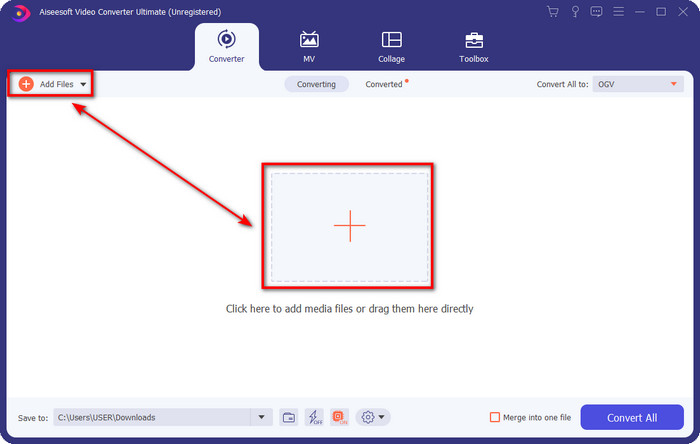
Bước 3. Trước khi chuyển đổi tệp, bạn sẽ cần chọn định dạng trong danh sách thiết lập bằng cách nhấp vào Chuyển đổi tất cả thành cái nút. Lựa chọn WMV định dạng, sau đó chọn bộ mã hóa bạn muốn có.
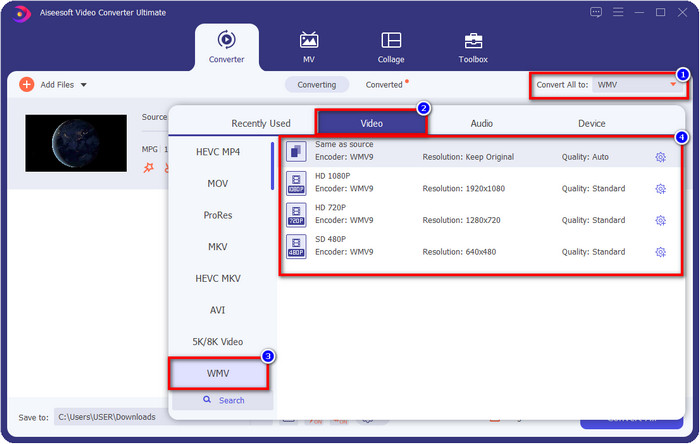
Không bắt buộc. Cần hợp nhất các bộ tệp MPG khác nhau? Trong trường hợp đó, bạn có thể đánh dấu vào hộp để tham gia đầu ra cuối cùng.
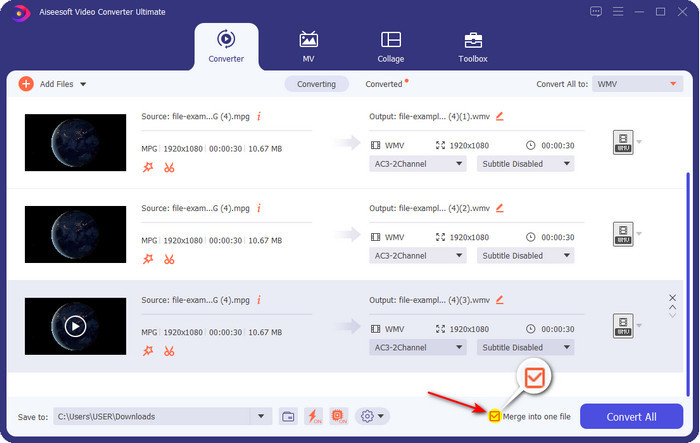
Bước 4. Đánh Chuyển đổi tất cả thành bắt đầu quá trình chuyển đổi. Sau khi chuyển đổi MPG sang WMV, một thư mục máy tính sẽ hiển thị trên màn hình của bạn.
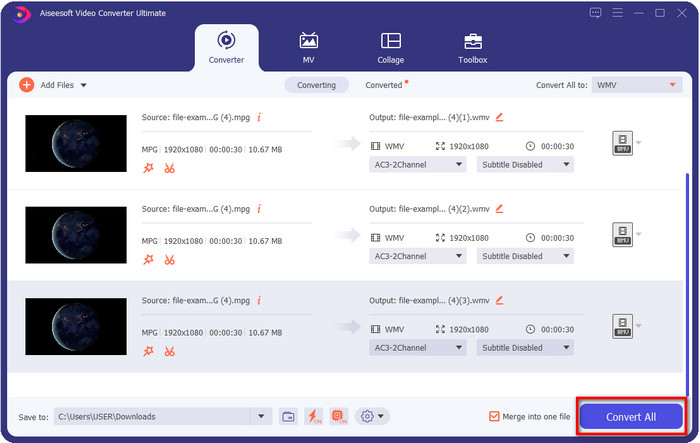
Phần 3. Sự khác biệt giữa MPG và WMV là gì
MPG và WMV đều là vùng chứa phương tiện cho âm thanh và video. Mặc dù các định dạng này được đề cập có thể lưu trữ nhưng vẫn có nhiều điểm khác biệt giữa hai định dạng. Bạn muốn biết thêm? Các chi tiết sau đây sẽ thảo luận nhiều hơn về MPG và WMV và những gì bạn cần xem xét lại trước khi lựa chọn miễn phí trực tuyến hoặc ngoại tuyến Công cụ chuyển đổi MPG sang WMV.
MPG được biết đến là một trong những định dạng đầu tiên được phát triển trong những năm đầu. Định dạng này sử dụng hai loại bộ mã hóa dưới MPEG và đó là MPEG-1 và MPEG-2. Nó sử dụng hai máy nén để đáp ứng đủ các nhu cầu mà MPEG-1 không thể làm được, có nghĩa là MPEG-2 là một bản sao lưu cho MPG. Hơn nữa, nó được cho là một trong những video chất lượng cao trước đây, nhưng nhiều định dạng đã trở nên tốt hơn; một ví dụ tuyệt vời là WMV. Để phát các tệp MPG của bạn, bạn có thể đọc trên trình phát MPG / MPEG tốt nhất.
WMV cũng có thể sử dụng hai máy nén Windows và nhiều máy nén thành một tệp duy nhất. Nó được biết đến với tất cả người dùng Windows vì nó là một định dạng hàng đầu có sẵn trên Windows. Mặc dù nó sử dụng hai hoặc nhiều máy nén, nó vẫn không bao giờ làm giảm chất lượng sau khi sử dụng codec. Ngoài ra, định dạng này tương thích hơn với tất cả các máy tính để bàn Windows và nó rất tuyệt vời để phát trực tuyến video.
Phần 4. Câu hỏi thường gặp về Chuyển đổi MPG sang WMV
Làm thế nào để chuyển đổi MPG sang WMV bằng Windows Media Player?
Đầu tiên, bạn không thể chuyển đổi định dạng trên Windows Media Player, nhưng bạn có thể trích xuất đĩa CD và thay đổi định dạng nếu bạn muốn lưu nó vào màn hình của mình. Để bắt đầu, hãy mở Windows Media Player trên PC của bạn, nhấp vào Tổ chức, sau đó Tùy chọn. Dưới đó, nhấp vào Nhạc Rip, chọn định dạng bằng cách nhấp vào thả xuống và nhấn đồng ý. Bây giờ bạn có thể đưa đĩa CD vào và nó sẽ tự động trích xuất tệp từ đĩa CD.
Tôi có thể xem tệp video MPG của mình ở đâu?
Bạn có thể sử dụng trình phát đa phương tiện gốc trên Windows để phát tệp .mpg, là Windows Media Player. Nhưng nếu bạn muốn có một lựa chọn tốt hơn nhiều, hãy nhấp vào và đọc bài viết này để biết thêm về những Trình phát MPG / MPEG có sẵn trên tất cả các nền tảng.
Làm thế nào để chuyển đổi MPG sang WMV trong Windows Movie Maker?
Mặc dù Windows Movie Maker là để chỉnh sửa, bạn có thể thay đổi định dạng tại đây. Tuy nhiên, đây không phải là quá trình chuyển đổi điển hình mà bạn mong đợi giống như các trình chuyển đổi trực tuyến và ngoại tuyến khác. Hơn nữa, trình chỉnh sửa này chỉ khả dụng trên Windows 10 trở xuống, vì vậy nếu bạn có phiên bản Windows mới nhất, bạn không thể tải xuống trình chỉnh sửa này. Để chuyển đổi video MPG của bạn sang định dạng WMV, hãy làm theo các bước tiếp theo. Mở trình chỉnh sửa và kéo tệp vào giao diện trống. Nhấp chuột Tập tin, sau đó Lưu phim, chọn cài đặt thiết bị bạn muốn và đợi quá trình kết thúc. Do đó, tất cả các tệp bạn hiển thị sẽ lưu dưới dạng .wmv.
Phần kết luận
Tất cả các công cụ được trình bày ở trên chắc chắn sẽ giúp bạn thay đổi MPG thành WMV vì chúng tôi tự thử chúng để đảm bảo rằng tất cả các chi tiết trong bài viết này sẽ chỉ nêu sự thật. Giả sử bạn không muốn tải xuống trình chuyển đổi trên thiết bị của mình để tiết kiệm dung lượng, thì chúng tôi khuyên bạn nên sử dụng FVC Free Video Converter Online. Tuy nhiên, giả sử bạn muốn thêm một liên lạc chuyên nghiệp mà trình chuyển đổi trực tuyến không thể cung cấp. Trong trường hợp đó, FVC Video Converter Ultimate là công cụ hoàn hảo cho công việc. Tuy nhiên, bạn vẫn chưa bị thuyết phục với công cụ cuối cùng? Trong trường hợp đó, bạn cần tải xuống phần mềm trên máy tính để bàn của mình để sử dụng và có trải nghiệm chuyển đổi cuối cùng.



 Chuyển đổi video Ultimate
Chuyển đổi video Ultimate Trình ghi màn hình
Trình ghi màn hình







